Comment changer un VPN public en privé dans Windows 11 et 10
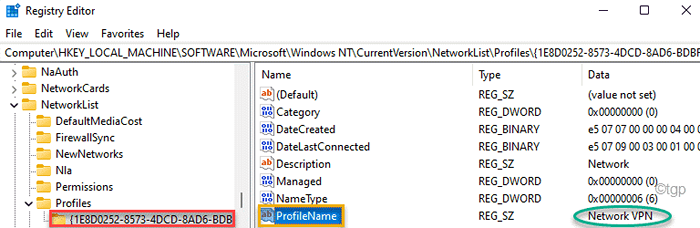
- 3102
- 675
- Maxence Arnaud
VPN vous permet de masquer votre empreinte Internet en ré-roulant votre connexion de votre IP d'origine à un autre emplacement en double, rendez presque impossible de vous suivre. Mais, que se passe-t-il si vous voulez cacher le VPN public à tout le monde et en faire un privé? Ne t'inquiète pas. Dans cet article, nous avons montré comment faire de votre VPN public privé un étape par étape.
Comment changer un VPN public en privé
Vous pouvez modifier votre VPN public en un VPN privé quand vous le souhaitez.
1. Au début, cliquez sur l'icône de recherche et tapez "regedit".
2. Ensuite, appuyez sur le "Éditeur de registre"Pour ouvrir l'éditeur de registre.
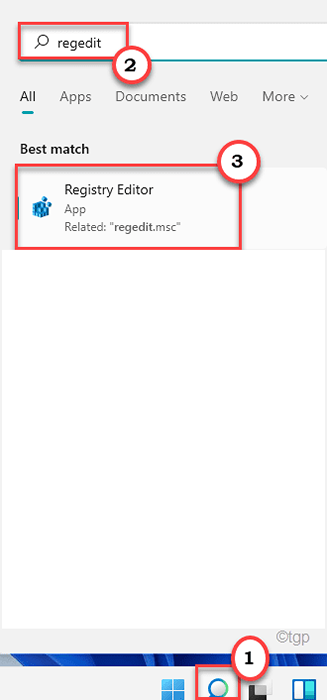
NOTE -
Dans le processus suivant, vous devrez modifier une valeur particulière dans le registre. Cela peut causer certains problèmes dans le système. Donc, nous vous suggérons de créer une sauvegarde des clés de registre si vous n'en avez pas encore.
un. Une fois que vous avez ouvert l'éditeur de registre, vous devrez cliquer sur «Déposer"Et puis cliquez sur"Exporter".
b. Enregistrez la sauvegarde dans un endroit sécurisé.
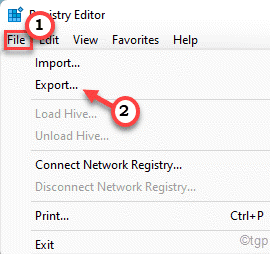
3. Lorsque le registre Edit0r s'ouvre, accédez à cet emplacement clé -
Hkey_local_machine \ logiciel \ Microsoft \ windows nt \ currentversion \ NetworkList \ Profils
4. Ici, cliquez sur la première clé sous les «profils» dans le volet à droite.
5. Maintenant, sur le côté droit, vérifiez le «Nom de profil«Pour identifier le nom de la connexion.
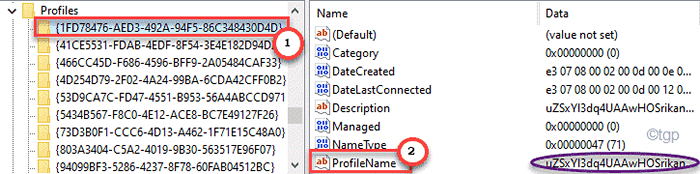
6. Maintenant, répétez cet exploit pour toutes les clés énumérées sous la clé «Profilename» sur le côté droit.
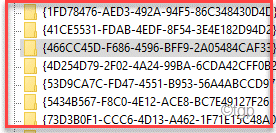
7. Une fois que vous avez trouvé la connexion VPN publique que vous utilisez, vous pouvez passer à l'étape suivante.
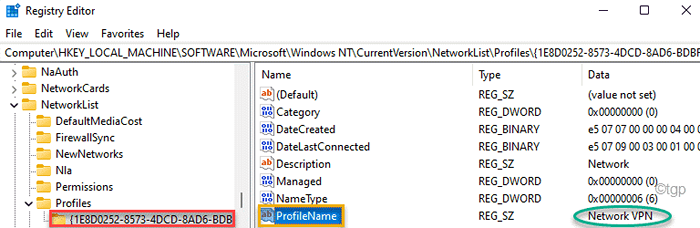
8. Une fois que vous avez localisé la clé, juste double cliquer sur le "Catégorie«Valeur pour ajuster sa valeur.
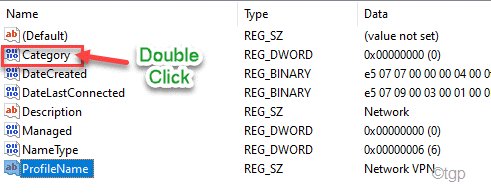
9. Tout ce que vous avez à faire est de mettre "1"Dans la boîte" Données de valeur: ".
dix. Ensuite, cliquez sur "D'ACCORD«Pour enregistrer les paramètres.
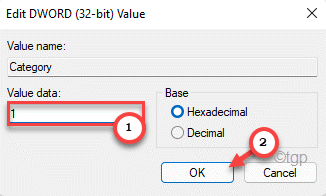
Après cela, fermez l'écran de l'éditeur de registre puis redémarrage le système pour enregistrer cette modification.
Veuillez noter que les valeurs des données de localisation du réseau sont les suivantes: -
- Public = 0
- Privé = 1
- Domaine = 2
C'est ça! De cette façon, vous pouvez facilement modifier votre VPN public au privé et le rendre invisible pour tout le monde.
- « Correction de l'erreur d'exception de vérification de la machine dans Windows 11 et 10
- Correction d'un processus critique est mort d'erreur dans Windows 11 et 10 »

